Start Notebook
這份文件說明如何啟始/關閉一個 Notebook。
縱觀
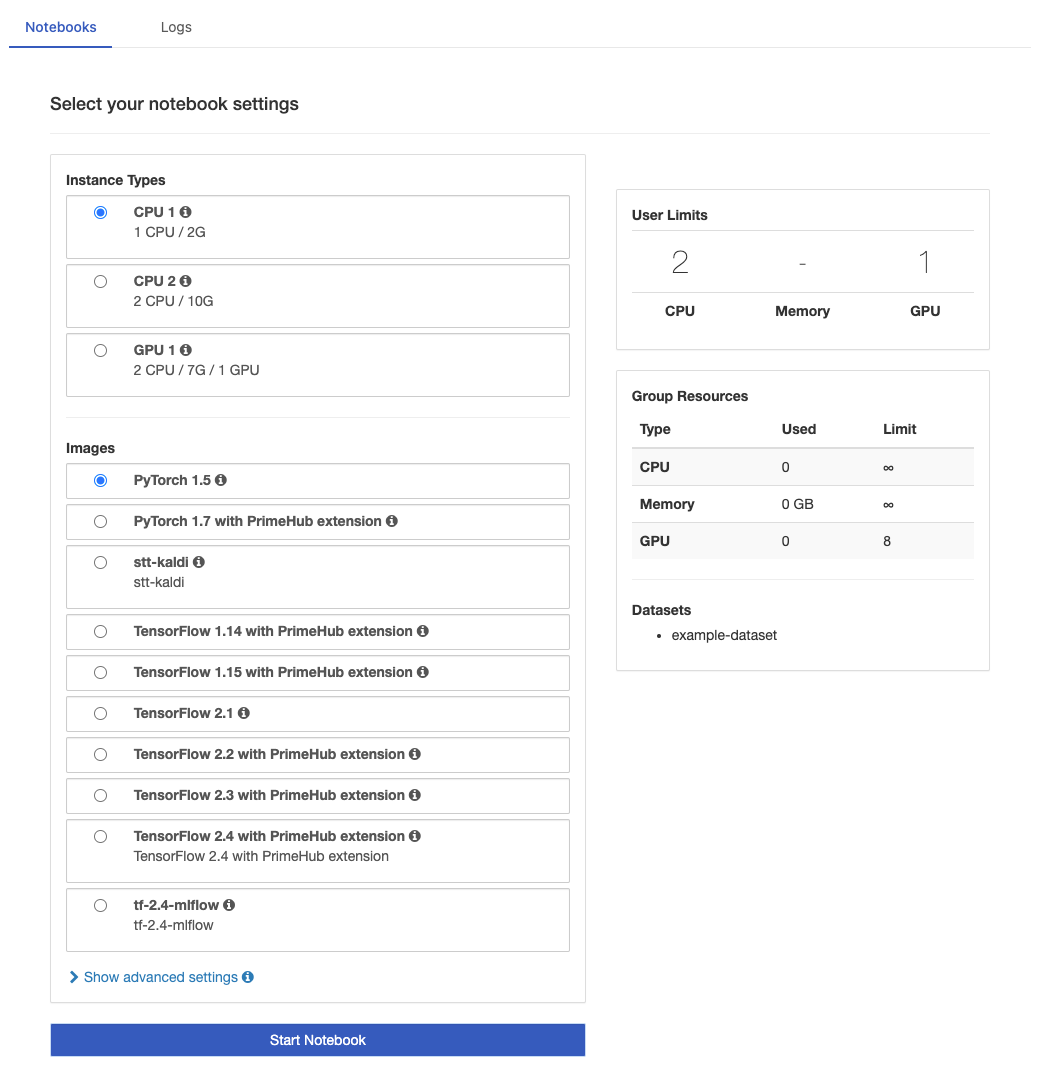
Instance Types: 此群組可選擇的 instance typeImages: 此群組可選擇的 imagesUser Limits: 此使用者可利用運算資源的限制Group Resources: 此群組運算資源的可用狀態,包括目前使用量及群組整體限制量Dataset: 此群組可存取的 datasetShow advanced settings: 起始 Notebook 的進階設定
起始
用使用者帳號登入
User Portal後,並選擇Notebooks及點擊 `Start My Server 進入 spawner 頁。請確認目前預先決定的專案群組,是否為設想的群組;切換專案群組請用下拉選單
Group:。
指定
Instance Type為此專案配置所需的運算資源。指定專案採用
Image環境。只有 Image 的
Types符合指定Instance Type才能被選擇,如此確保起始環境符合需求。Group/System Image
當在選擇映像檔的場合時,
i提示該映像檔從屬於Group或System。
點擊
Start Notebook進行環境初始化;完成後,瀏灠器會以新頁面自動開啟 Notebook。
第一次操作的使用者,瀏灠器預設地阻擋此新分頁,請設定瀏灠器一律允許由 PrimeHub 開啟的新分頁,再來按下
My Server開啟 Notebook 新分頁。
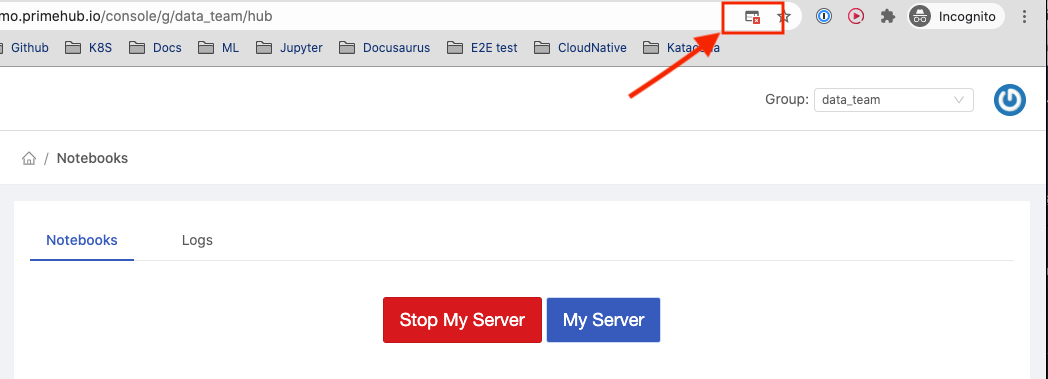
啟動
從 Notebook 頁籤可以看到啟始進度。
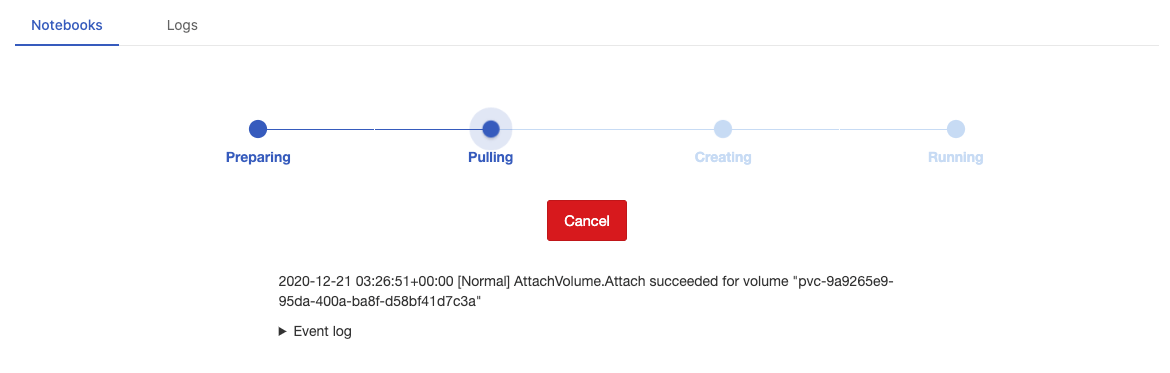
啟動過程可以按 Cancel 取消 。
Notebook Logs
Logs 自 Jupyter pod 接收來的,從 Notebook 一關始啟動到結束關閉。因此,在 Notebook 運作的情況下 Logs 都可以閱覽並可以下載成檔案。一旦 Notebook 正常結束/被強制結束, Logs 就隨 pod 消失。所以,若是無預警結束的情況,我們就只能查看當下 UI 畫面暫存的最後資訊。
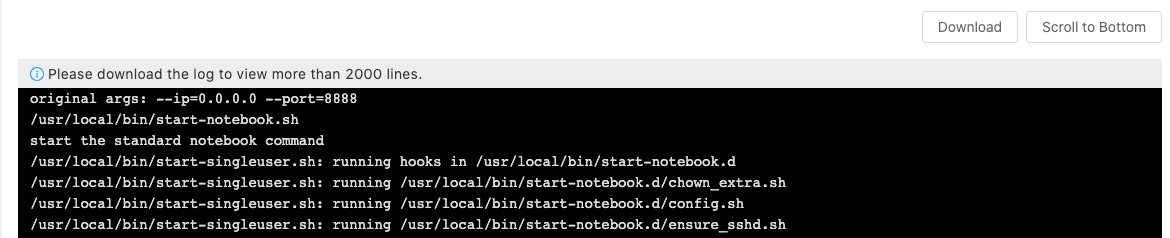
當 Notebook 正在啟動或是運行時,Logs 才有資訊顯示;如果沒有正在啟動的 Notebook,畫面顯示預設訊息
Error: cannot get log due to pods "jupyter-xxxx" not found。
關閉
點擊 Stop My Server,稍待後會關閉。
提醒
如果在 Notebook 啟動後切換工作專群組,頁面會顯示 Notebook 原先是啟動於其它專案群組。
